Comment numériser des documents sur votre Mac avec un iPhone
Added 2018-11-29
La continuité lie macOS et iOS et devient encore plus utile avec macOS Mojave. Désormais, l’appareil photo Continuity vous permet d’utiliser votre appareil photo iPhone ou iPad avec votre Mac comme scanner de documents et bien plus encore.
Cela vous évite d'avoir à télécharger et à transférer des images, faisant de votre appareil iOS un scanner à part entière. Voyons voir comment ça fonctionne.
Prérequis de la caméra de continuité
De manière générale, vous pouvez diviser la fonctionnalité Caméra de continuité en deux parties. Le premier est une fonctionnalité qui insère directement une photo dans l'application; l'autre vous permet de numériser une image ou un document. Comme d'autres applications de stock, l'application de caméra de continuité a des fonctionnalités limitées, mais fait le travail.
Ces deux fonctionnalités de caméra de continuité ne fonctionneront que si vous remplissez les conditions suivantes:
- Un Mac sous MacOS Mojave.
- Tout appareil iOS exécutant iOS 12 ou une version plus récente: consultez Quoi de neuf dans iOS 12? 9 Modifications et fonctionnalités à extraire nouveautés dans iOS 12 iOS 12 est arrivé. Découvrez les nouvelles fonctionnalités passionnantes maintenant disponibles sur un iPhone ou un iPad près de chez vous. Quoi de neuf dans iOS 12? 9 Modifications et fonctionnalités à extraire Lire la suite .
- Vous êtes connecté aux deux appareils avec le même identifiant Apple.
- Les deux appareils sont connectés au même réseau Wi-Fi.
- Vous avez activé Bluetooth sur votre Mac et votre iPhone. Obtenir Le Bluetooth de votre iPhone ne fonctionne-t-il pas? Nous vous aiderons à résoudre le problème aide avec les problèmes d'iPhone Bluetooth Est-ce que votre iPhone Bluetooth ne fonctionne pas? Voici comment effectuer des tâches Bluetooth courantes et résoudre les problèmes Bluetooth sur votre iPhone. Le Bluetooth de votre iPhone ne fonctionne-t-il pas? Nous vous aiderons à résoudre le problème Lire la suite si quelque chose ne fonctionne pas.
N'oubliez pas que la qualité de numérisation dépend de la caméra de votre iPhone / iPad.
Utiliser l'appareil photo de continuité pour ajouter des photos aux documents
Voyons comment utiliser l'appareil photo Continuity pour insérer une photo dans un document. Ces instructions concernent les pages, mais doivent s’appliquer à toutes les applications Apple, y compris TextEdit, Mail, Notes, Nombres et Messages. Assurez-vous d'avoir mis à jour l'application avec la dernière version pour une compatibilité optimale.
- Lancez Pages et ouvrez le document souhaité.
- Placez le curseur sur le document et clic-droit .
- Sélectionner Prendre une photo dans le menu contextuel.
- Si vous avez plusieurs périphériques iOS, macOS vous demandera de choisir un.
- Pointez votre appareil iOS sur le sujet et capturez l'image.
- Robinet Utilisez la photo et l'image sera importée dans votre document.
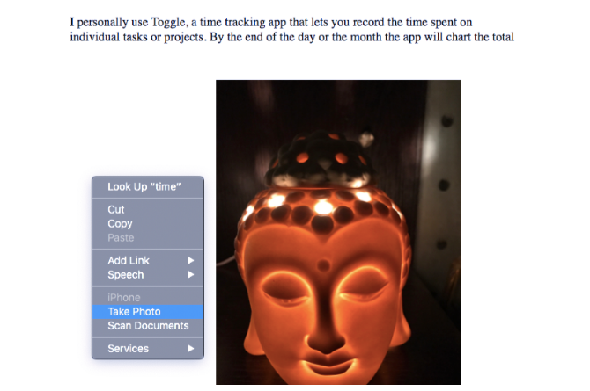
Utiliser l'appareil photo de continuité pour numériser des documents
La caméra de continuité est très pratique lorsque vous souhaitez numériser des documents ou même quelque chose de trivial comme un reçu de carburant. Cette fonctionnalité enregistre votre fichier numérisé au format PDF, ce qui en fait un outil idéal pour l'archivage.
Là encore, nous utilisons Pages ici, mais vous pouvez numériser des documents à travers diverses applications Apple:
- Lancez Pages et ouvrez le document souhaité.
- Placez le curseur sur le document et clic-droit .
- Sélectionner Numériser des documents dans le menu contextuel.
- Utilisez votre iPhone pour numériser le document.
- Recadrer l'image si nécessaire.
- L'image numérisée apparaîtra sur le document.
- Appuyez sur Garder le scan pour enregistrer l'image.
- En cas de pages multiples, continuez la numérisation. Robinet sauvegarder pour que chaque numérisation apparaisse dans votre document.
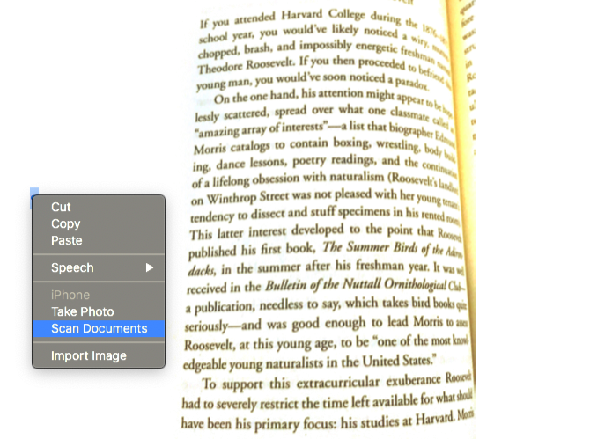
Utiliser un appareil iOS pour envoyer des images sur votre Mac
Le transfert de photos d'un appareil iOS vers un Mac est maintenant plus facile. La caméra de continuité vous permet de prendre une photo et de la stocker directement sur votre ordinateur. Il n’ya pas de téléchargement dans le cloud, en utilisant AirDrop, ni de connecter votre téléphone à votre ordinateur.
Voici comment utiliser votre appareil iOS pour prendre une photo et l'enregistrer sur votre Mac:
- Clic-droit espace vide sur le bureau de votre Mac.
- Sélectionner Import depuis iPhone dans le menu contextuel.
- Sélectionner Prendre une photo .
- Capturez la photo sur votre appareil iOS.
- Robinet Utilisez la photo .
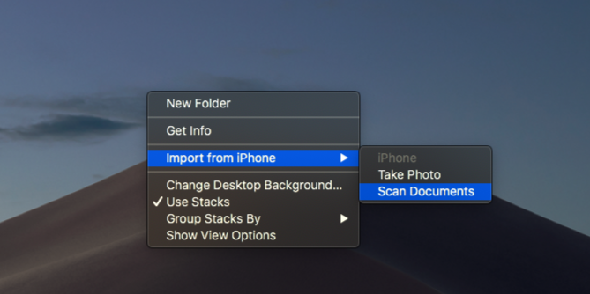
C’est tout ce qu’il ya à faire: l’image apparaît directement sur votre bureau. Pour numériser un document à la place, sélectionnez Numériser des documents dans la troisième étape.
Problèmes et correctifs courants liés à l'appareil photo de continuité
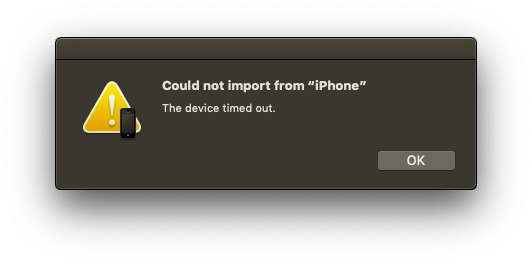
Nous avons constaté l’utilité de la caméra de continuité, l’un des Les 10 meilleures nouvelles fonctionnalités de macOS Mojave Les meilleures fonctionnalités de macOS Mojave . Cependant, la nouvelle fonctionnalité souffre de quelques pièges mineurs. L’un des problèmes les plus courants est la Impossible d'importer depuis l'iPhone message.
Si vous rencontrez ce problème, essayez les étapes ci-dessous pour le résoudre:
- Assurez-vous que les deux appareils sont connectés au même réseau Wi-Fi.
- Activer Bluetooth sur les deux appareils.
- Essayez de vous déconnecter d'iCloud et de vous reconnecter. Vous devrez peut-être aussi Les 9 problèmes les plus courants liés à iCloud et comment les résoudre résoudre les problèmes courants d'iCloud Vous voyez un message "Impossible de se connecter au serveur" ou "Mise à jour des paramètres iCloud" sur votre iPhone? Nous allons vous montrer comment résoudre ces problèmes courants d'iCloud. Les 9 problèmes les plus courants liés à iCloud et comment les résoudre Lire la suite .
- Redémarrez votre appareil iOS et votre Mac, puis réessayez.
Alternatives à la caméra de continuité
1. Scanner Mini


Scanner Mini offre une fonctionnalité qui vous permet de numériser des fichiers texte et des images. Cette fonction de reconnaissance de texte (OCR) est très utile lors de la numérisation de documents nécessitant des modifications supplémentaires. L'application propose également Radar, une fonctionnalité qui analyse automatiquement votre galerie de photos à la recherche de factures et de reçus.
Globalement, Scanner Pro offre un ensemble de fonctionnalités de numérisation plus puissant que la caméra de continuité. C’est une application payante, mais vous pouvez d’abord consulter Scanner Mini si vous n’avez pas besoin des fonctionnalités avancées.
Télécharger: Scanner Mini (Gratuit) | Scanner Pro (4 $)
2. Adobe Scan


Adobe Scan est un autre outil de numérisation de documents populaire. Vous pouvez convertir les documents numérisés en fichiers PDF. Cependant, la fonction d'exportation PDF n'est disponible que dans la version payante.
Télécharger: Adobe Scan (Gratuit, abonnement disponible)
3. Objectif de bureau


Office Lens de Microsoft est capable de numériser vos documents, reçus, notes et cartes de visite. La fonction de reconnaissance de texte intégrée reconnaît les textes manuscrits et imprimés.
Télécharger: Microsoft Office Lens (Libre)
4. CamScanner


CamScanner mérite également une mention. Cette application vous permet de documenter des notes, des reçus, des cartes de visite et des discussions au tableau blanc. L'application propose également une fonctionnalité de retouche automatique qui nettoie votre texte et optimise votre numérisation.
Télécharger: Camscanner (Gratuit, abonnement disponible)
Le meilleur nouveau scanner en ville
La caméra de continuité est une fonctionnalité intéressante. J'en ai profité pour numériser mes articles préférés et les mettre dans un dossier. Cela peut sembler étrange, mais l'appareil photo de continuité semble être un bon substitut pour les scanneurs à plat, du moins pour des objectifs généraux. C’est impressionnant de voir comment Apple a intégré cette fonctionnalité dans presque toutes les applications de première partie.





